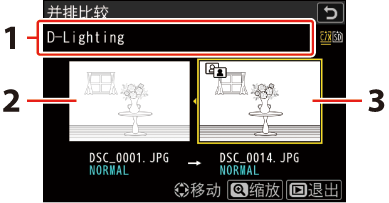i按钮(播放模式)
在变焦播放或者全屏或缩略图播放过程中按下

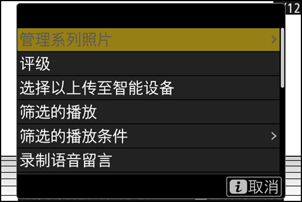
再次按下i按钮可返回播放。
照片
| 选项 | 说明 |
|---|---|
| [快速裁切]1 | 将当前照片在屏幕中的可视区域保存为一个裁切后的副本。显示RGB直方图时该选项不可用(0 RGB直方图)。 |
| [管理系列照片] | 若播放菜单中的[系列照片播放]>[将系列照片列为单个缩略图]被选为[ON],则可使用此选项删除、保护或标记以上传当前照片和同一次连拍中的所有其他照片。
|
| [评级] | 为当前照片评级(0 为照片评级)。 |
| [选择以上传至云创] | 选择当前照片进行上传(0 选择照片以上传)。所显示的选项根据当前所选上传目标位置的不同而异。 |
| [选择以上传至智能设备] | |
| [选择以上传至计算机] | |
| [选择以上传(FTP)] | |
| [照相机关闭时连接至云创] | 标记以上传满足当前筛选条件的所有照片(0 筛选的播放)。
|
| [全选以上传至计算机] | |
| [全选以上传(FTP)] | |
| [筛选的播放] | 仅查看匹配所选条件的照片(0 筛选的播放)。 |
| [筛选的播放条件] | 选择筛选条件。 |
| [录制语音留言] | 将语音留言添加至当前照片(0 录制语音留言)。 |
| [播放语音留言] | 播放当前照片的语音留言(0 播放语音留言)。 |
| [润饰] | 创建当前照片润饰后的副本(0 润饰照片)。 |
| [跳至其他存储卡上的副本] | 若当前照片为一对中的一张,而这对照片是在照片拍摄菜单中[第二插槽的功能]被选为[备份]、[RAW主插槽-JPEG第二插槽]、[JPEG主插槽-JPEG第二插槽]、[RAW主插槽-HEIF第二插槽]或[HEIF主插槽-HEIF第二插槽]时所创建的,选择该选项将显示另一插槽存储卡上的副本。 |
| [选择插槽和文件夹] | 选择要播放其内容的插槽和文件夹。加亮显示一个插槽并按下2显示所选插槽中存储卡上的文件夹列表。随后您可加亮显示一个文件夹并按下J查看该文件夹中的照片。 |
| [保护] | 为当前照片添加保护或取消当前照片的保护(0 保护照片不被删除)。 |
| [解除对所有项的保护]2 | 取消在播放菜单的[播放文件夹]中当前所选文件夹内所有照片的保护。 |
| [IPTC] | 在当前照片中嵌入所选IPTC预设(0 IPTC)。 |
| [并排比较]3 | 比较润饰后的副本与原始照片。 |
| [幻灯播放] | 查看幻灯播放;按记录顺序一次显示一张当前照片和所有后面的照片(0 查看幻灯播放)。 |
仅在变焦播放过程中可用。
在变焦播放过程中不可用。
仅当选择了润饰后的副本(以p图标标识)或润饰后副本的源照片时可用。
视频
| 选项 | 说明 |
|---|---|
| [评级] | 为当前照片评级(0 为照片评级)。 |
| [选择以上传至计算机] | 选择当前照片进行上传(0 选择照片以上传)。仅当照相机连接至计算机或FTP服务器时才显示这些选项。 |
| [选择以上传(FTP)] | |
| [照相机关闭时连接至云创] | 标记以上传满足当前筛选条件的所有照片(0 筛选的播放)。
|
| [全选以上传至计算机] | |
| [全选以上传(FTP)] | |
| [筛选的播放] | 仅查看匹配所选条件的照片(0 筛选的播放)。 |
| [筛选的播放条件] | 选择筛选条件。 |
| [音量控制] | 调整播放音量。 |
| [裁切视频] | 从当前视频裁切视频片段并将编辑后的副本保存至一个新文件(0 裁切视频)。 |
| [选择插槽和文件夹] | 选择要播放其内容的插槽和文件夹。加亮显示一个插槽并按下2显示所选插槽中存储卡上的文件夹列表。随后您可加亮显示一个文件夹并按下J查看该文件夹中的照片。 |
| [保护] | 为当前照片添加保护或取消当前照片的保护(0 保护照片不被删除)。 |
| [解除对所有项的保护] | 取消在播放菜单的[播放文件夹]中当前所选文件夹内所有照片的保护。 |
| [幻灯播放] | 查看幻灯播放;按记录顺序一次显示一张当前照片和所有后面的照片(0 查看幻灯播放)。 |
视频(播放暂停)
| 选项 | 说明 | |
|---|---|---|
| 9 | [裁切视频] | 裁切不想要的视频片段(0 裁切视频)。 |
| 4 | [保存当前的帧] | 将所选画面保存为JPEG静态照片(0 将当前画面保存为JPEG静态照片)。 |
| 1 | [保存连续帧] | 将所选长度的视频片段中的画面保存为一系列单独的JPEG图像(0 从所选长度的视频片段创建静态照片)。 |
| [音量控制] | 调整播放音量。 | |